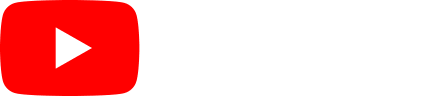Allgemeine Fragen
Was ist picdrop?
picdrop ist ein Online-Service, mit dem du als FotografIn blitzschnell flexible Galerien für deine KundInnen erstellen kannst.
Dafür benötigst du nicht mehr als einen Internet-Browser und einen eigenen picdrop-Account. Die Installation von Software auf deinem Rechner oder Server ist nicht nötig - aber möglich.
Als FotografIn lagerst du deine Bild- und Video-Daten bei picdrop, wo sie absolut sicher und dauerhaft gespeichert sind. Deine KundInnen benötigen dann nur noch die Adresse zu deiner picdrop-Galerie, um Bilder und Videos anzuschauen, auszuwählen, herunterzuladen etc.
Link zu diesem EintragWelche Dateiformate unterstützt picdrop?
Diese Dateiformate kannst du in deine picdrop-Galerie hochladen. Wir erstellen ein Vorschaubild für (fast) alle dieser Formate und deine KundInnen können sie herunterladen, wenn du die Downloads in der Galerie aktiviert hast:
| Bildformate | Dateiendung | Bildvorschau? | Up- und Download? |
| JPEG | JPG, JPEG | ||
| JPEG 2000 | JP2, J2K | ||
| TIFF | TIF, TIFF* | ||
| Photoshop | PSD*, PSB* | ||
| Bitmap | BMP | ||
| GIF | GIF | ||
| PNG | PNG | ||
| High Efficiency Image Container | HEIC | ||
| - | |||
| RAW-Formate | Dateiendung | Bildvorschau? | Up- und Download? |
| Canon | CR2, CR3, CRW | ||
| Nikon | NEF | ||
| Kodak | DCR | ||
| Sony (Minolta) | MRW | ||
| Olympus | ORF | ||
| Fuji | RAF | ||
| Pentax | DNG, PEF | ||
| Leica | DNG | ||
| Phase One | IIQ | ||
| Leaf | MOS | ||
| Mamiya | MEF | ||
| Digital Negative | DNG | ||
| Hasselblad | 3FR, FFF | ||
| Sony | ARW | ||
| Panasonic | RAW, RW2 | ||
| Samsung | SRW | ||
| - | |||
| Andere Formate | Dateiendung | Bildvorschau? | Up- und Download? |
| Textdateien | TXT | kein Bildformat | |
| HDR | HDR | – | |
| OpenEXR | EXR | – | |
| Metadaten | XMP, BIM | kein Bildformat | |
| Lightroom | LRTEMPLATE, LRCAT | kein Bildformat | |
| Capture One | COCATALOG, COMASK, COS, COF, COP, COT, EIP | kein Bildformat | |
| Videos (abspielbar) | MOV, AVI, FLV, M4V, MP4, MPG, MPEG, WMV, MTS, MKV, OGG, WEBM, HEVC | ||
| Audio | WAV, MP3, MXF, XML | kein Bildformat | |
| Grafikdateien | EPS, AI
SVG DWG, DXF |
– kein Bildformat |
|
Infos zur Darstellung von RAW-Formaten
Bei RAW-Formaten einiger Kameras kann es ggf. zu farblichen Abweichungen oder Bildfehlern in den Vorschaubildern kommen. Deine hochgeladenen Originale, die auch deine KundInnen wieder herunterladen, sind davon nicht betroffen!
Der technische Grund dafür: die meisten Kamerahersteller veröffentlichen ihre "RAW-Rezepte" nicht. Wir bemühen uns jedoch, die Rohdaten zu analysieren und trotzdem schnellstmöglich ein einigermaßen korrektes Vorschaubild in deinen Galerien darzustellen.
Dir fehlt ein Dateiformat komplett in dieser Tabelle?
Schreib uns gerne an hello@picdrop.com!
___
* Bei Photoshop- und TIFF-Dateien empfehlen wir, die Alpha-Kanäle in der Datei zu deaktivieren, damit die Bildvorschau sauber in picdrop angezeigt werden kann.
Link zu diesem EintragKann picdrop auch mit RAWs, TIFFs und PSDs umgehen?
Die allermeisten Formate
Selbstverständlich werden JPGs, TIFFs, PSDs und auch die meisten RAW-Formate in picdrop sauber dargestellt. Eine genaue Liste der darstellbaren Formate findest du hier.
RAW-Formate
Bei RAW-Formaten kocht leider jeder Hersteller sein eigenes Süppchen, so dass es bei den Formaten mancher Hersteller zu Farbverschiebungen und anderen Effekten kommen kann.
Dies betrifft vor allem sehr neue Kameramodelle, bei denen wir nicht immer sofort hinterherkommen. Die meisten Formate können wir aber problemlos darstellen. Um 100% sicherzugehen, dass auch picdrop deine RAWs gut darstellen kann, kannst du diese zuvor in deinem RAW-Bearbeitungsprogramm wie Lightroom als DNGs ausgeben lassen. Dies hat keinen Einfluss auf die Qualität deiner RAWs.
PSD-Format
Auch hier klappt in 99% aller Fälle alles. Bei sehr komplexen Photoshop-Dateien (.PSD) kann es jedoch zu Fehlern kommen, wenn mit vielen Ebenen und verschiedensten Ebenen-Modi etc. gearbeitet wird. So empfehlen wir u.a. die Alpha-Kanäle zu deaktivieren, damit die Bildvorschau sauber in picdrop angezeigt werden kann. Gerade simple PSDs ohne tausend Ebenen stellen jedoch kein Problem dar.
Link zu diesem EintragGibt es picdrop auch auf Englisch? / Is there an English version?
Ja, klar! Für dich als InhaberIn des picdrop-Account kannst du die Sprache in den Konto-Einstellungen festlegen: Nutzerdaten & Passwort
Wenn du mit englischsprachigen KundInnen arbeitest, versende einfach den Link deiner Galerie wie gewohnt Sobald deine KundInnen einen nicht-deutschsprachigen PC nutzen, wird ihnen die Galerie automatisch auf Englisch angezeigt. Du musst dafür nichts tun.
Wenn du auf Nummer sicher gehen willst, kannst du die Sprache aber auch fest in deinen Galerieeinstellungen einstellen und deine KundInnen sehen die Galerien dann immer auf Englisch, egal mit welchem Rechner / Browser sie unterwegs sind.
Link zu diesem EintragWelche Browser sind mit picdrop kompatibel?
Prinzipiell brauchst du dir darüber eigentlich keine Gedanken machen. picdrop unterstützt stets die letzten drei Versionen der gängigen Browser.
Diese Versionen umfassen jeweils alle modernen und aktuellen Browser, die gerade im Umlauf sind und von einem sehr großen Teil der NutzerInnen eingesetzt werden. Am verwendeten Browser sollte die picdrop-Nutzung also normalerweise weder bei euch noch bei euren KundInnen scheitern.
Eine detaillierte Liste der Browser, mit denen picdrop sich gut versteht, findest du dennoch hier:
Die Desktop-Version funktioniert mit:
Google Chrome ab Version 109
Safari ab Version 15.6
Edge ab Version 127
Firefox ab Version 129
Die folgenden Browser können in ihrer Mobil-Version mit picdrop genutzt werden:
Safari iOS ab Version 16.6
Chrome für Android ab Version 130
Firefox für Android ab Version 130
Samsung Internet ab Version 23
und der UC Browser für Android ab Version 15.5
Kann ich das Aussehen einer Galerie verändern?
Selbstverständlich!
Du kannst jederzeit dein Logo (für den ganzen Account), das Titelbild jeder einzelnen Galerie, den Text über jeder einzelnen Galerie anpassen. Ab dem Pro-Tarif kannst du im Abstimmungs-Modus drei unterschiedliche Layouts (Raster, Ziegel und Liste) verwenden.
Außerdem kannst du den Willkommenstext jeder Galerie formatieren und dort auch Youtube- oder Vimeo-Videos einbinden.
Tipp: Nutze den Willkommenstext um deinen KundInnen zu erklären, wie sie die Farbmarkierungen und Auswahlen einsetzen können, oder um auf eine individuelle Anleitung zu verlinken.
Zu den Features deiner Galerie gehört ab dem Pro-Tarif auch der Präsentations-Modus, in dem du jede Menge Design-Einstellungen für jede einzelne deiner Galerien vornehmen kannst. Darin kannst du z.B. die Hintergrundfarbe oder die Schriftart je nach Stil der Galerie anpassen.
Detaillierte Infos zum Präsentations-Modus findest du hier.
Ebenfalls ab dem Pro-Tarif kannst du auch die Farbmarkierungen in deinen Galerien accountweit idividualisieren: du kannst den Farbmarkierungen eigenen Namen geben und einzelne Farbmarkierungen (de-) aktivieren.
Hier kannst du in einem unserer Youtube-Videos sehen, was du alles in deinen Galerien noch kannst:
Link zu diesem EintragWelche Zeichen unterstützt picdrop in Galerienamen?
Die Bedienung von picdrop ist einfach und intuitiv, so auch die Benennung deiner Galerien. In manchen speziellen Fällen kann es jedoch hilfreich sein zu wissen, welche Zeichen picdrop bei der Benennung deiner Galerien unterstützt.
Folgende Zeichen kannst du in deinen picdrop Galerienamen problemlos verwenden:
a-z (groß und klein)
äöü (groß und klein)
0-9
_ - ( ) .
Leerzeichen, wenn diese nicht am Anfang oder Ende des Galerienamens stehen
Folgende Zeichen werden von picdrop in deinen Galerienamen automatisch umgewandelt oder reduziert:
Du gibst ein: & oder + picdrop macht daraus: und
Du gibst ein: ß picdrop macht daraus: ss
Du gibst ein: á picdrop macht daraus: a (Buchstaben mit diakritischen Zeichen werden wenn möglich auf den Grundbuchstaben reduziert – mit Ausnahme der deutschen Umlaute)
Alle weiteren Sonderzeichen im Galerienamen werden von picdrop nicht unterstützt und aus deinen Galerienamen entfernt.
Link zu diesem EintragWas sind Teammitglieder in einem picdrop Account?
Mit Teammitgliedern kannst du mit mehreren Personen gemeinsam in einem picdrop Konto arbeiten. Jedes Teammitglied nutzt dabei seine eigenen Zugangsdaten und kann mit individuell einstellbaren Zugriffsrechten auf Galerien und Einstellungen des picdrop-Accounts zugreifen.
Teammitglieder kannst du im Tarif Pro+ und in den Business-Tarifen nutzen. Alle Details zum Einrichten und Verwenden der Teammitglieder Funktion findest du hier: Teammitglieder in den FAQ
Link zu diesem EintragWas unterscheidet die 3 möglichen Galerie-Layouts im Pro-Tarif?
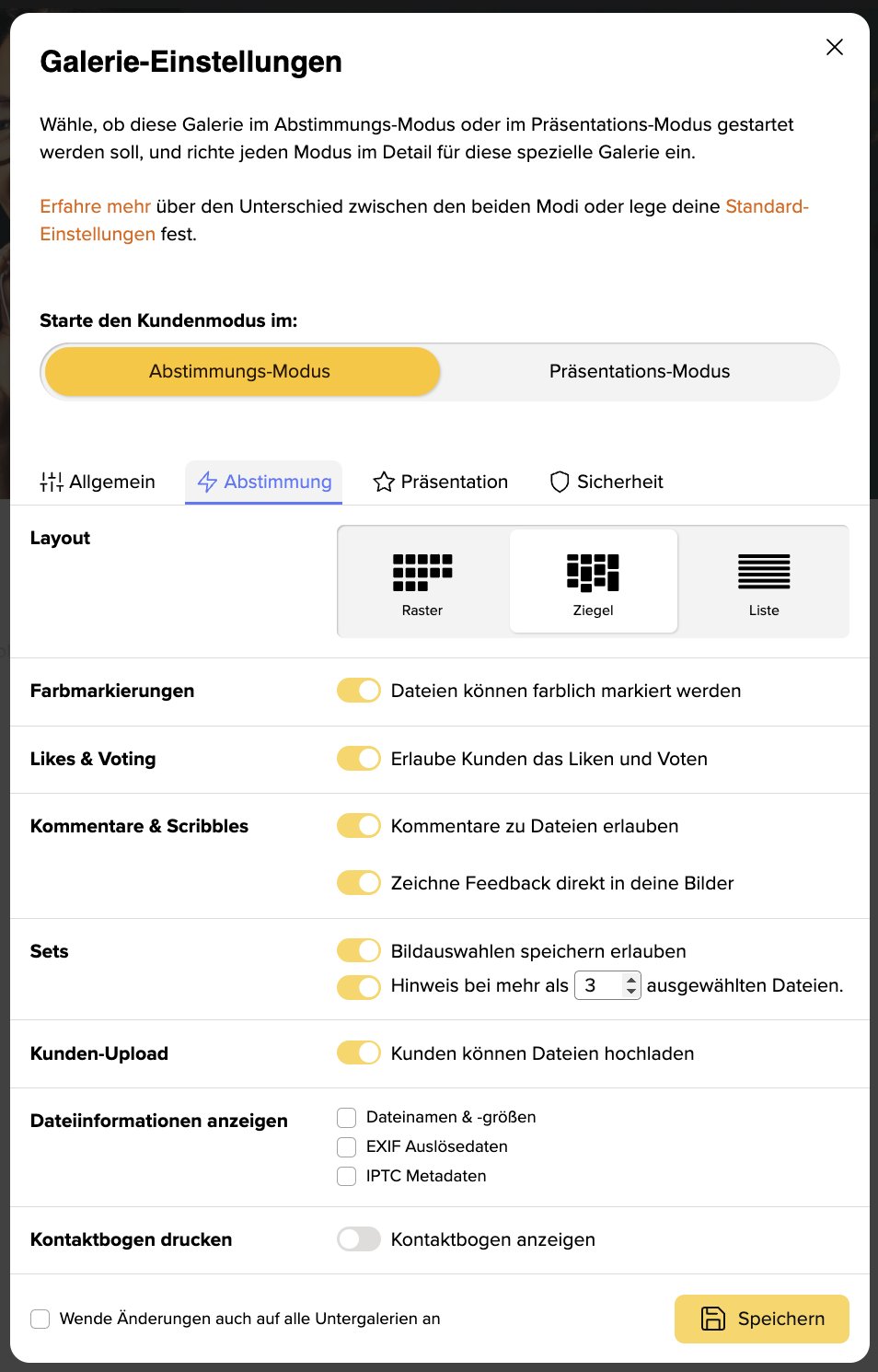
In deinem Test-Monat sowie in allen Tarifen ab dem Pro-Tarif stehen dir 3 verschiedene Galerie-Layouts zur Verfügung:
Das Raster-Layout
Das Raster-Layout ist das Standard-Layout, das jede neu angelegte Galerie automatisch nutzt. (Außer du hast dies in deinen eigenen Galerie-VOR-einstellungen geändert.) Es bietet deinen KundInnen einen schnellen, geordneten Überblick über alle Dateien und ist damit das ideale Layout zur Zusammenarbeit mit Profis wie BildredakteurInnen oder FirmenkundInnen, die schnell eine Auswahl treffen und einen Überblick über alle Bilder haben wollen.
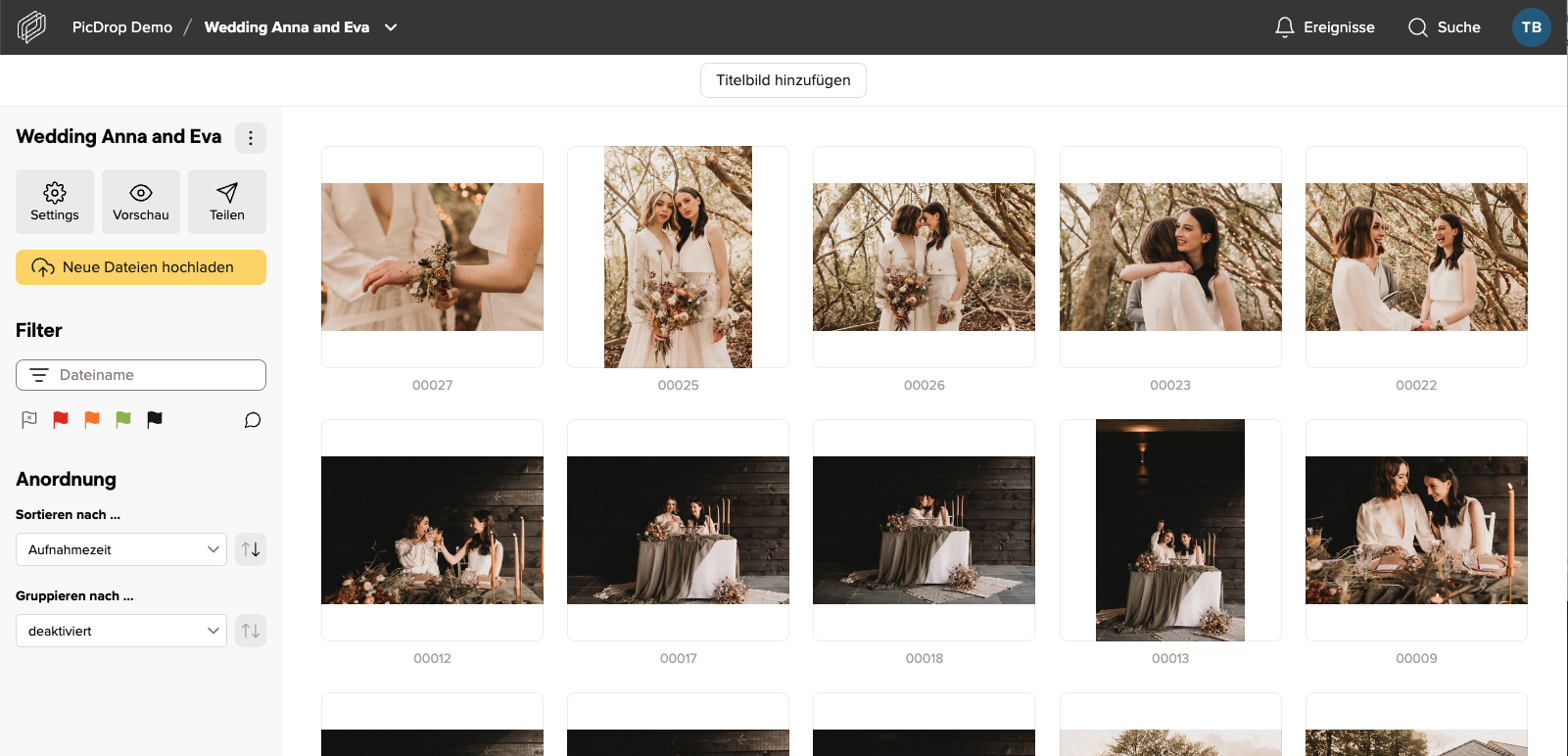
Das Ziegel-Layout
Das Ziegel-Layout unterscheidet sich vom Raster-Layout vor allem dadurch, dass die Bilder & Videos viel größer dargestellt werden und die Anordnung "fließend" ist. Ein Vorschaubild reiht sich an das nächste – dadurch wird die Galerie im Gesamteindruck hübscher, jedoch ist sie auch etwas unübersichtlicher. Das Layout eignet sich dadurch perfekt für PrivatkundInnen, z.B. Hochzeiten, bei denen es mehr um Präsentation als um Sets und den schnellen Vergleich von ähnlichen Dateien geht. Vor allem im Zusammenspiel mit dem großen Titelbild (ebenfalls enthalten ab dem Pro-Tarif) wirken deine Galerien so gleich viel eindrucksvoller.
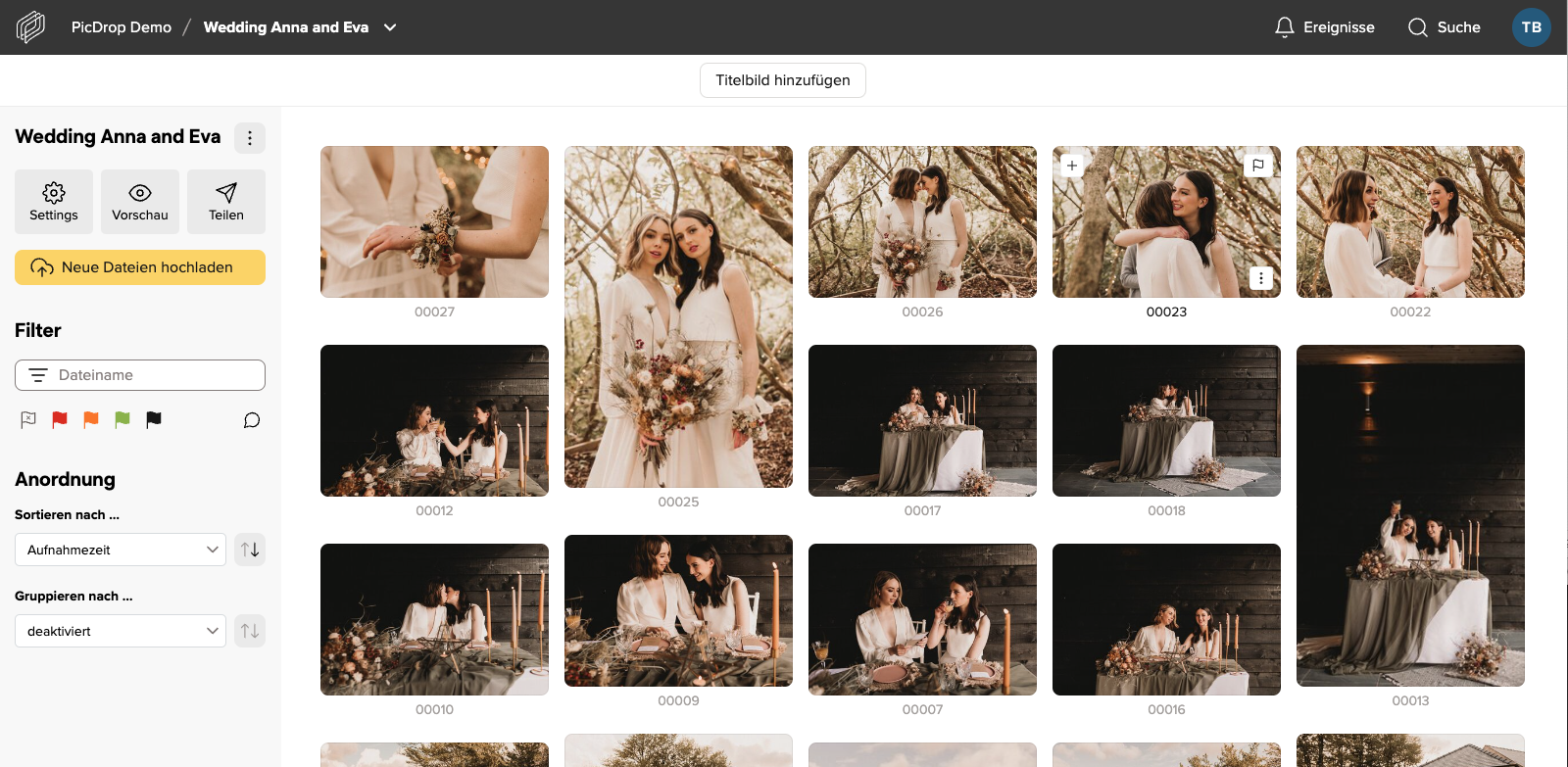
Das Listen-Layout
Die Listenansicht ist für den schnellen Dateiaustausch zwischen Profis gedacht, die gemeinsam an einem Projekt arbeiten. Wer eine Datei mit bestimmten Attributen wie Abmessungen oder Dateityp sucht, ist hier richtig. Diese Ansicht eignet sich gut für den Austausch mit Post-Produktionen oder MitarbeiterInnen, die exakt wissen, was sie suchen und schnellsten Zugriff darauf benötigen. Wir empfehlen hier, die Ansicht in den Galerie-Einstellungen so zu sortieren, dass der letzte Upload stets oben ist.
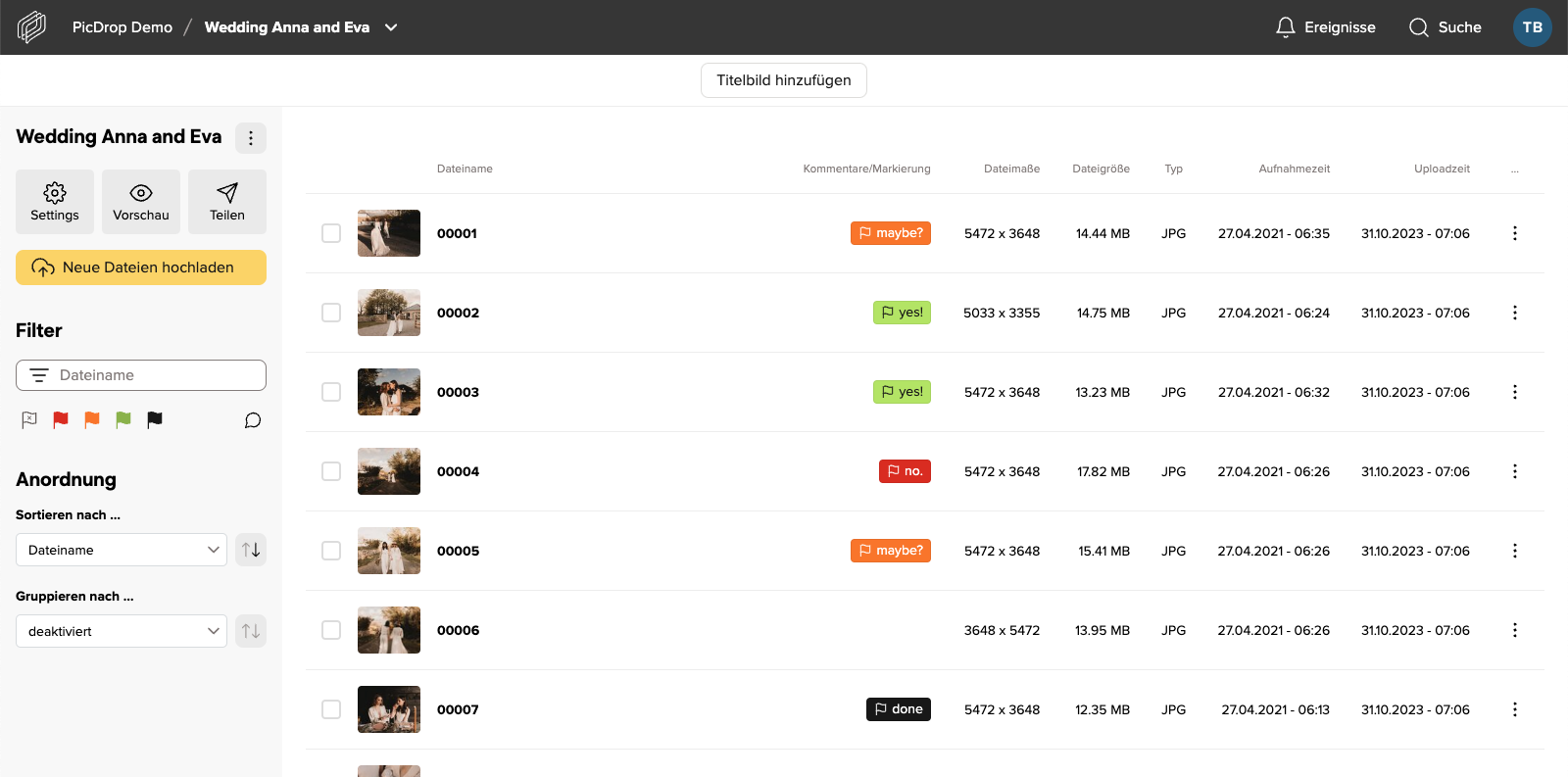
Hol’ dir die Layouts
Die Möglichkeit, in jeder Galerie zwischen den Layouts zu wechseln, erhältst du im Pro- und im Business-Tarif.
Hier kannst du jetzt zu diesen Tarifen upgraden.
Link zu diesem EintragWer kann alles meine Galerie-Übersicht sehen?
Nur du. Niemand sonst.
Um Galerien mit Dritten zu teilen, musst du also stets den direkten Link zur gewünschten Galerie verschicken.
Link zu diesem EintragKann ich picdrop auf meiner Website einbinden?
Selbstverständlich kannst du picdrop unter deiner Domain und mit deinem Logo etc. benutzen. Wenn du möchtest, wird keiner deiner KundInnen bemerken, dass du unseren Service für deine Arbeit nutzt.
Web-Weiterleitung: deine picdrop-Galerien unter deiner Domain
Mit der Web-Weiterleitung kannst du picdrop unter deiner eigenen Domain laufen lassen, damit wir für deine KundInnen unsichtbar bleiben. Aus www.picdrop.com/maxmustermann/galerie wird somit zum Beispiel maxmustermann.de/kunden/galerie.
Wenn du bereits bei picdrop angemeldet bist, findest du hier die Installationsdateien und hier unsere Anleitung zur Installation.
Link zu diesem EintragWieso kostet picdrop Geld?
Mit picdrop bieten wir dir einen zuverlässigen Service, auf den du dich hundertprozentig verlassen kannst.
Wir selbst haben viele Tools gesehen, genutzt und geliebt, die nach einer Weile leider ihren Dienst einstellen mussten, weil sie sich nur auf Beliebtheit oder tolle Funktionen konzentriert haben – und nicht darauf, wodurch sie sich finanzieren und die nächste Serverrechnung bezahlen können.
Wir spekulieren nicht darauf, eines Tages für Millionen Euro von einem Internetgiganten gekauft zu werden. Stattdessen wollen wir dir einen tollen Dienst anbieten, für den du gerne bezahlst. Nur dadurch können wir sicherstellen, dass dir picdrop noch viele Jahre erhalten bleibt. Und darum kostet picdrop Geld.
Link zu diesem EintragWas ist der picdrop Business Tarif?
Der picdrop Business Tarif ist der beste Weg, um gemeinsam im Team mit Foto- und Video-Dateien zu arbeiten.
Im Business Tarif sind natürlich alle Funktionen von picdrop enthalten. In diesem Tarif können außerdem mehrere Teammitglieder eingeladen werden, um noch effektiver und smarter in picdrop zusammen zu arbeiten.
Alle Vorteile des picdrop Business Tarifs:
Zusammenarbeit: Gezielt Teammitglieder in einen picdrop-Account einladen und gemeinsam alle Dateien verwalten.
Einbindung Dritter: Bild- und Videolieferanten, Agenturen und Freelancern kann gezielt Zugriff für eine reibungslose Zusammenarbeit gegeben werden.
Kontrolle: Mit individuellen Zugriffsrechten steuern, wer auf welche Daten zugreifen und an Projekten mitarbeiten darf.
Echtzeitkommunikation: Intern und extern live mit Auswahlen, Kommentaren, Absprachen über Farbmarkierungen zusammen arbeiten.
Überall verfügbar: Das Team hat von überall Zugriff auf alle Daten und stimmt sich reibungslos mit KollegInnen ab – mobil oder am PC, ganz ohne Installation.
Reibungsloser Transfer: Versand und Empfang aller gängigen Bildformate – einfach per Drag & Drop im Browser.
Externe Bereitstellung: Versenden von Bild- und Video-Sammlungen z. B. zu PR-/Pressezwecken.
Zeitersparnis: Smarte Abstimmungstools sparen im gesamten Team wertvolle Zeit.
Automatische Archivierung: Speichern aller Assets dauerhaft in bis zu 1 TB Speicher, jederzeit frei erweiterbar.
Sicherheit: Alle Daten liegen geschützt in der Cloud. Unsichere, lokale Installationen sind somit nicht mehr nötig.
Deutscher Datenschutz: picdrop arbeitet selbstverständlich DSGVO-konform.
Im Grundtarif Business S sind bereits 3 Teammitglieder enthalten. Im Business Tarif M kann mit bis zu 10 Personen in einem picdrop Account zusammen gearbeitet werden, im Business Tarif L mit bis zu 15 Personen.
Weitere Teammitglieder-Zugänge, sowie Speicherplatz über 1 TB hinaus können jederzeit flexibel im Business Tarif XL hinzu gebucht werden. Alle Tarife in der Übersicht findest du hier.
Link zu diesem EintragKann ich mehrere Admin-Logins (z.B. für meine Mitarbeiter) einrichten?
Mit den Teammitgliedern kannst du andere Personen zur Zusammenarbeit in deinen picdrop-Account einladen.
Ein Teammitglied kannst du im Tarif Pro+ einladen. Mit unserem Business Tarif ist es möglich mit noch mehr Personen in einem picdrop Account zusammen zu arbeiten.
Alle weiten Infos zur Funktionsweise der Teammitglieder findest du hier.
Link zu diesem EintragKann ich über picdrop auch Bilder verkaufen oder Fotoabzüge bestellen?
Nein. Wir möchten mit picdrop ganz gezielt einen schlanken, perfekten Service zur Auswahl und Übermittlung von Bild- und Video-Daten anbieten. Der Verkauf von Bildern / Videos und die Bestellung von Bildabzügen ist ein sehr großer, komplexer Bereich, den andere Anbieter bereits gut erledigen, und der nicht auf unserer Agenda steht.
Link zu diesem EintragWie kommen meine KundInnen an die Galerien? Benötigen sie einen Account?
Deine KundInnenen benötigen keinen Account, um eine picdrop-Galerie zu öffnen.
Du gibst deinen KundInnen einfach die direkte URL zu einer Galerie. Sie/Er muss sich nicht einloggen, um die Galerie zu öffnen. Wenn du den Passwortschutz aktiviert hast, muss lediglich das Passwort eingegeben werden und schwupps sind deine KundInnen schon in der Galerie und können sich ihre Bilder anschauen.
Deine KundInnen benötigen also nur die Adresse zu der Galerie und ggf. das Passwort.
Diese Infos kannst du ihnen ganz einfach selbst per Mail, Messenger o.ä. zuschicken - oder bequem aus picdrop heraus, indem du auf "Versenden" klickst.
Hier findest du ein kurzes Video auf YouTube, das dir erklärt, wie du deine Galerien versenden kannst:
Link zu diesem EintragKönnt ihr bei picdrop mir eine Portfolio-Website entwerfen und programmieren?
Leider nein! Das liegt außerhalb unseres Zuständigkeitsbereichs.
Wir können dir aber ein tolles Tool zur Datenauslieferung und -abstimmung an die Hand geben.
Die Galerie-Einstellungen im Detail: wie stelle ich die Funktionen und das Aussehen einer Galerie ein?
In diesem YouTube-Video findest du in zwei Minuten die wichtigesten Galerie-Einstellungen erklärt:
Aber es gibt noch mehr: Jedes Projekt ist unterschiedlich. Deshalb kannst du mit picdrop für jeden Kunden und jede Kundin die richtigen Einstellungen setzen. Was du alles tun kannst und welche praktischen Funktionen picdrop für dich im Detail bereit hält, erklären wir dir hier:
Der Bereich Allgemein
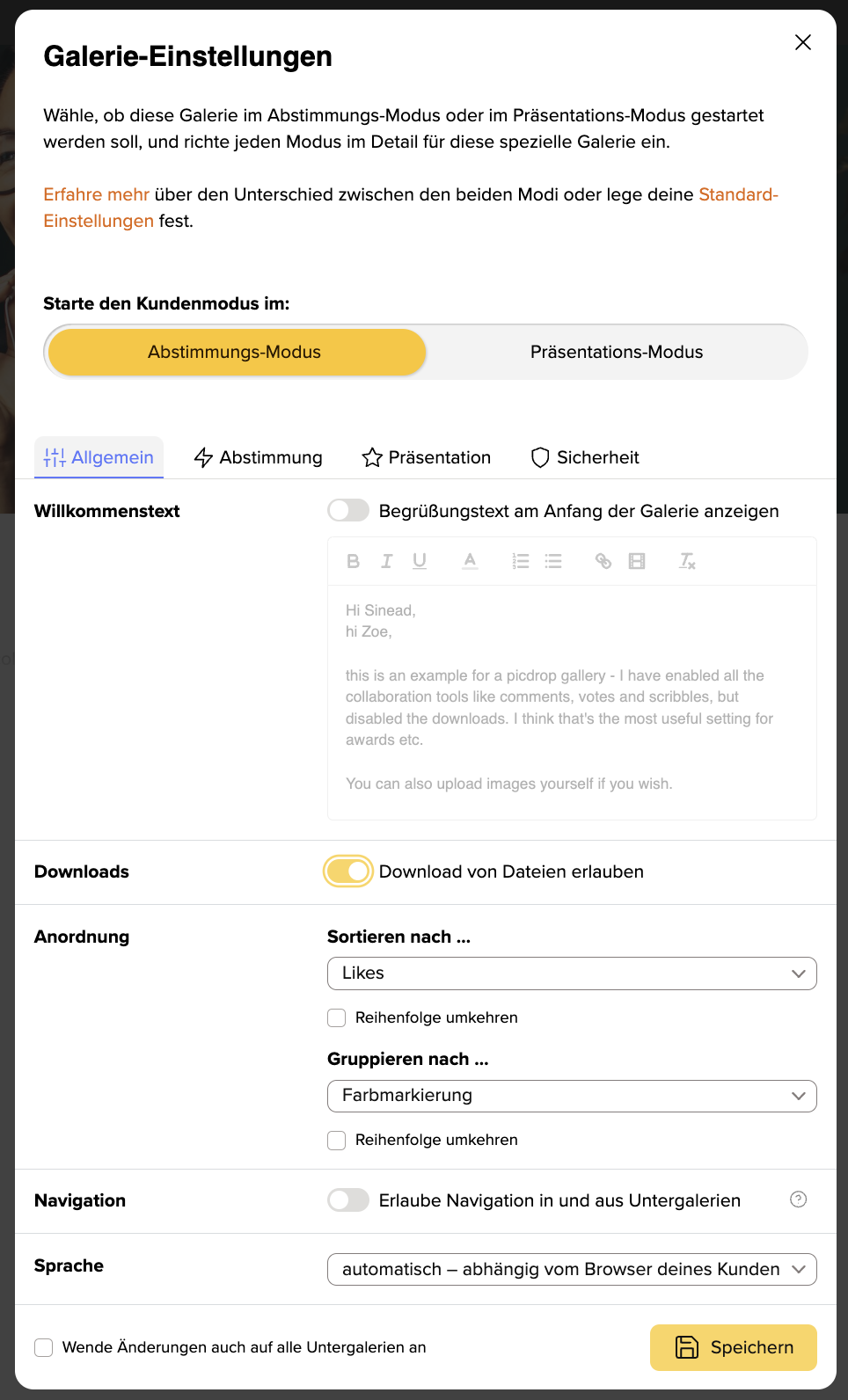
Im Willkommenstext kannst du deine KundInnen in ihrer picdrop-Galerie begrüßen oder ihnen z.B. auch ganz konkrete Anweisungen mit auf den Weg geben. Der Text wird immer ganz oben in der Galerie angezeigt.
Downloads: Hier kannst du festlegen, ob deine KundInnen die Original-Dateien herunterladen dürfen oder nicht.
In welcher Anordnung sollen deine Dateien in der Galerie erscheinen: du kannst die Sortierung nach Dateiname, Aufnahmezeit, Uploadzeit, Dateigröße und Bildmaßen einstellen. Außerdem kannst du deine Dateien auch gruppieren lassen, damit Bilder / Videos mit gleichen Eigenschaften in einer eigenen Sektion angezeigt werden. Du kannst nach Farbmarkierung und nach Dateityp gruppieren.
Lege außerdem fest, ob deine KundInnen auch in Untergalerien und aus ihnen heraus navigieren können sollen.
picdrop steht auf Englisch und auf Deutsch zur Verfügung. Hier kannst du definieren in welcher Sprache deine KundInnen picdrop aufrufen sollen. Legst du nichts fest, erkennt picdrop die Browsersprache deiner KundInnen und zeigt die Galerie dann automatisch auf Deutsch oder auf Englisch an.
Zum Ändern des Titelbilds findest du hier die passenden Anleitung.
Der Bereich Abstimmungs-Modus
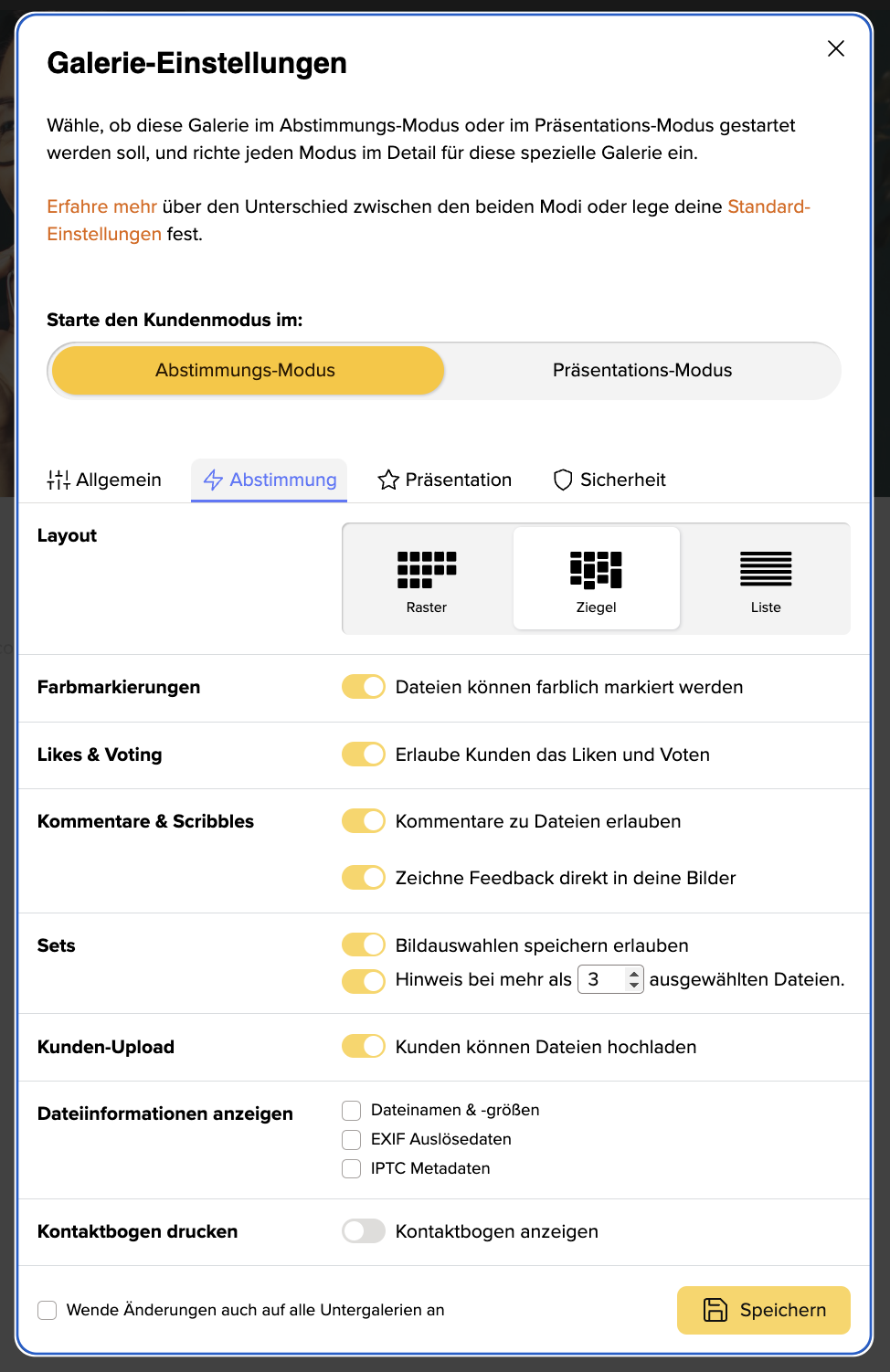
Der Abstimmungs-Modus und seine Funktionen sind das Herzstück von picdrop zur Zusammenarbeit und Kommunikation mit deinen KundInnen.
Layout: Hier definierst du das Aussehen deiner Galerie: wie sollen die und Videos Bilder angeordnet sein?
Welche Dateiinformationen deine KundInnen beim Klick auf eine einzelne Datei sehen können, kannst du ebenfalls hier festlegen.
Sets: Mit der Set-Funktion können Favoriten in einer Galerie festgelegt werden. Mit einem Klick auf das blaue + am oberen linken Rand der Vorschau wird die Datei zu einem Set hinzugefügt. Nach dem Fertigstellen eines Sets muss dieses abgespeichert und benannt werden.
Farbmarkierungen: Mit Farbmarkierungen kannst du einfach und schnell Absprachen und Einschätzungen mit deinen KundInnen treffen. Die Farbmarkierungen kannst du an zwei Stellen finden: oben rechts an den kleinen Vorschaubildern in der Galerie und in der großen Einzelbildanzeige direkt unter dem Bild. Mit einem Klick öffnest du das Farbmarkierungs-Menü. Hier stehen die Farben rot = nein, orange = vielleicht, grün = ja und schwarz = FINAL zur Auswahl. Du kannst die Namen für die Farbmarkierungen auch individuell anpassen.
(Pro-Tipp: gruppiere die Dateien im Bereich Allgemein / Anordnung nach Farbmarkierungen. Dadurch werden deine Dateien in der Übersicht automatisch nach Farben gruppiert und getrennt voneinander dargestellt. Das erleichtert das Herausfiltern von Favoriten enorm!)
Kommentare: Mit aktivierter Kommentar-Funktion können deinen KundInnen Kommentare zu jeder Datei in der Galerie schreiben. Die Kommentare werden dir links unten neben der Datei angezeigt und können an gleicher Stelle auch erstellt werden.
Markierungen im Bild: Mit den Scribbles können deine KundInnen Kommentare direkt ins Bild einzeichnen.
Kunden-Upload: Wenn du möchtest, dass auch deine KundInnen ebenso leicht wie du Dateien in die Galerie laden können, aktiviere den Kunden-Upload.
Kontaktbogen drucken: Zur weiteren Abstimmung kannst du auch aktivieren, ob deine KundInnen einen Kontaktbogen drucken dürfen.
Der Bereich Präsentations-Modus
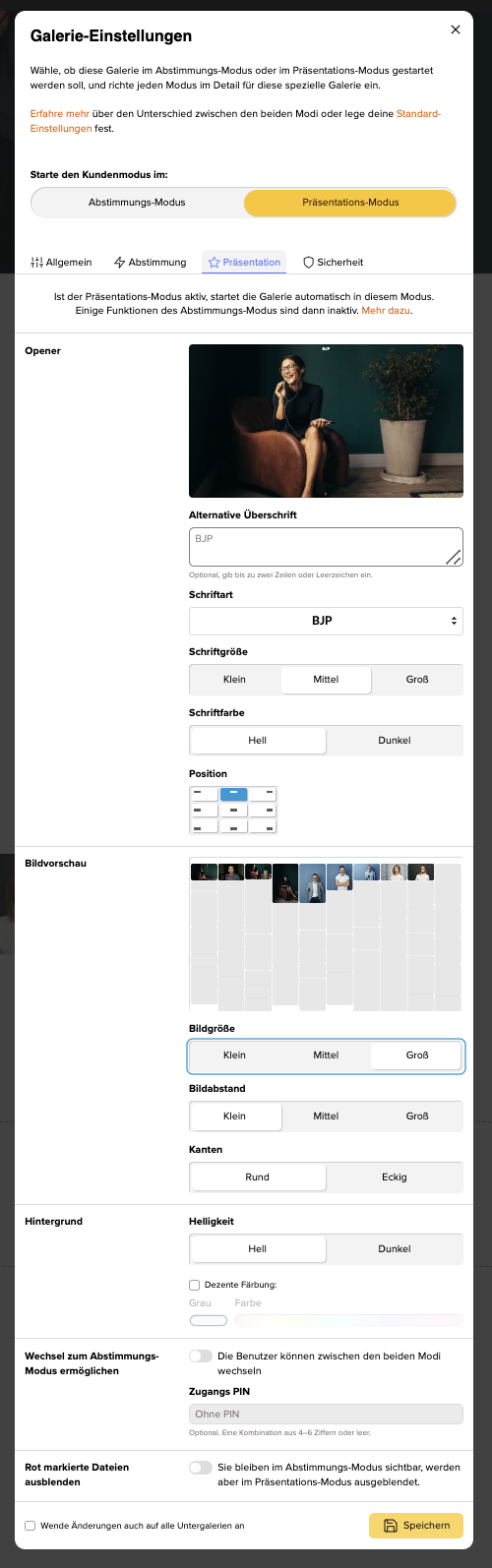
Der Präsentations-Modus ist einer der zwei Modi, in dem du eine Galerie an deine KundInnen ausliefern kannst. Er konzentriert sich auf die hübsche Darstellung und Präsentation deiner Bilder und Videos und stellt die praktischen picdrop-Funktionen zunächst in den Hintergrund.
Der Präsentations-Modus ist ab dem Pro Tarif für dich nutzbar. Alle Funktionen des Präsentations-Modus haben wir außerdem in unseren FAQ detailliert für dich zusammengefasst.
Galerie im Präsentations-Modus starten: Die wesentliche Einstellung für den Präsentations-Modus ist ihre Aktivierung / Deaktivierung.
Da im Präsentations-Modus einige der gewohnten picdrop Funktionen nicht aktiv sind, solltest du, wenn du diese Funktionen dennoch mit deinen KundInnen nutzen möchtest, das Wechseln zum Abstimmungs-Modus aktivieren. Diesen Wechsel kannst du durch die Eingabe einer 4-6 stelligen PIN Nummer absichern.
Du kannst rot markierte Bilder / Videos im Präsentations-Modus aus der Galerie ausblenden lassen, so kannst du ganz einfach wirklich nur die besten Ergebnisse präsentieren.
Darunter folgen alle Einstellungen mit denen du das Aussehen der Galerie im Präsentations-Modus individuell gestalten kannst: Hintergrundfarbe, Erscheinung des Titelbildes sowie Größe, Abstand und Kanten der Vorschaubilder. Alle weiteren Galeriebestandteile wie Buttons und Social Links passen sich dann bequem deinen Einstellungen zum Erscheinungsbild der Galerie an.
Noch detailliertere Infos findest du in unsern separaten FAQ Artikeln zum Galeriedesign, der Hintergrundfarbe, den Titel-Einstellungen, dem Setzen eines Titelbilds und den Einstellungen für die Vorschaubilder.
Der Bereich Sicherheit
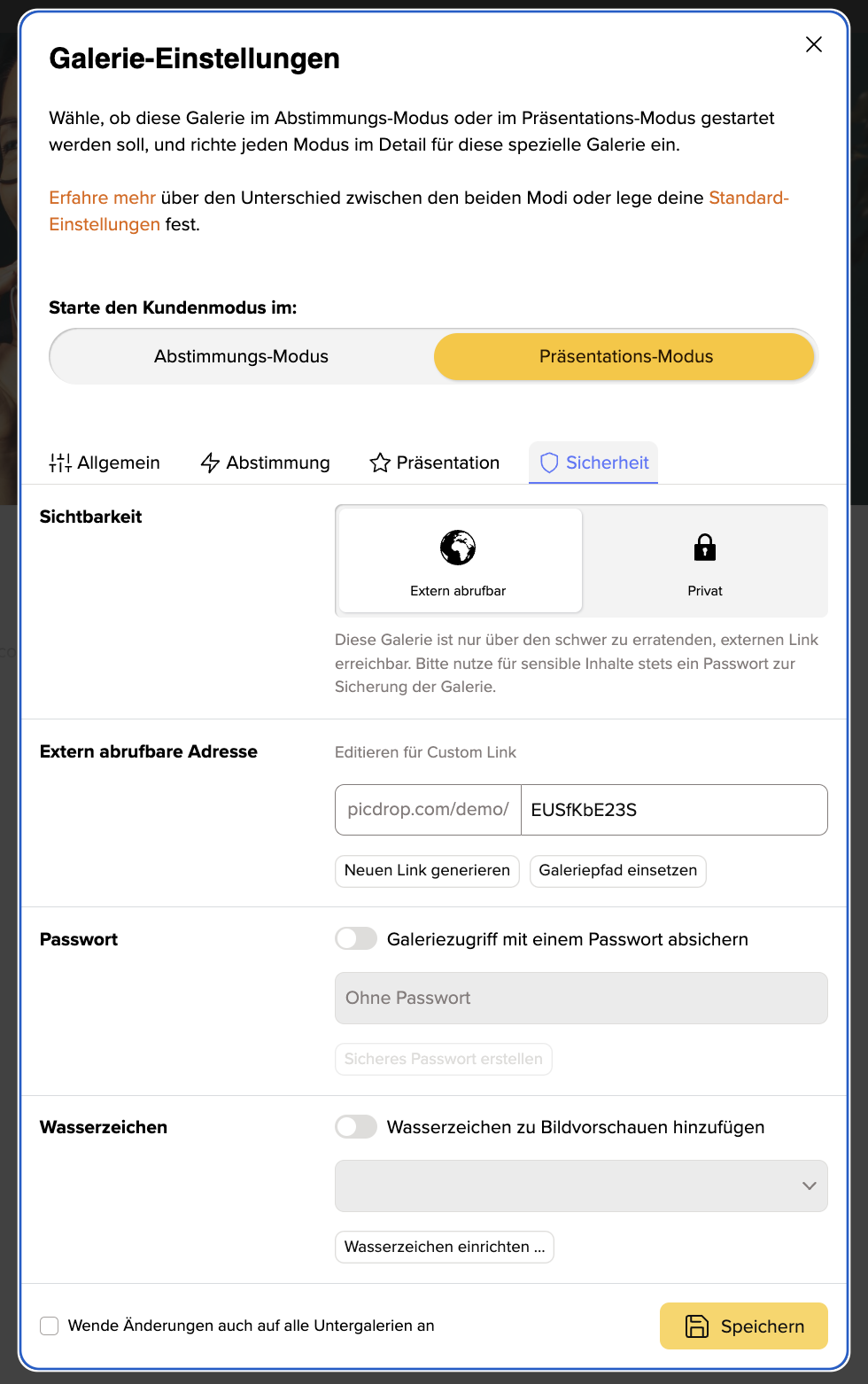
Galerielink Einstellung / Sichtbarkeit: Es gibt mehrere Möglichkeiten, wie deine Galerielinks aussehen können. Wir erstellen grundsätzlich für jede Galerie immer erst einen extern abrufbaren, sicheren Link, der aus einer zufällig generierten Buchstaben- und Zahlenfolge besteht. Darüber hinaus hast du die Möglichkeit den Link individuell zu editieren und statt der zufälligen Folge das Wording einzutragen, das du für den Custom Link zur Galerie gerne nutzen möchtest. Mit einem Klick auf den Button "Galeriepfad als Custom Link einsetzen" kannst du außerdem auch den Galerienamen und Galeriepfad als Linkbezeichnung auswählen. Wenn du deine Galerie auf Privat stellst, ist sie nur für dich als AccountinhaberIn und ggf. in hinzugefügten Kundenzugängen sichtbar.
Passwort: Unabhängig von der Gestalt des Galerielinks, kannst du für jede Galerie ein zusätzliches Galerie-Passwort erstellen oder dir erstellen lassen. Wir empfehlen diesen zusätzlichen Schritt zur Absicherung der Galerie grundsätzlich allen NutzerInnen.
Wasserzeichen: Um deine Bilder besonders zu schützen, kannst du die picdrop Wasserzeichen-Funktion aktivieren. Hinterlege dazu in deinen Kontoeinstellungen ein oder mehrere Wunsch-Wasserzeichen, z.B. mit deinem Logo. Diese sind dann in den Galerie-Einstellungen auswählbar.
Bitte beachte: Das Berechnen der Wasserzeichen für eine Galerie kann etwas Zeit in Anspruch nehmen. Wir empfehlen hier mit Geduld ans Werk zu gehen. Gleiches gilt auch für das Deaktivieren der Wasserzeichen. Außerdem ist wichtig zu wissen, dass wir die Wasserzeichen in picdrop nicht in deine Original-Bilder hineinschreiben – wir verändern deine Dateien niemals! Stattdessen legen wir das Wasserzeichen über die Vorschaubilder, so dass diese vor Screenshots geschützt sind. Das gleichzeitige Aktivieren der Wasserzeichen- und der Download Funktion ergibt deshalb in den meisten Fällen nicht unbedingt Sinn.
Speichern nicht vergessen!
Wenn du alles eingestellt hast, kannst du deine Einstellungen durch Klick auf “Änderungen übernehmen” speichern. Um danach sicherzugehen, dass deine KundInnen genau die Einstellungen bekommt, die du erwartest, kannst du oben rechts auf “Kundenansicht” klicken. Du siehst die Galerien dann genau so, wie dein Kunde oder deine Kundin sie sehen wird.
Link zu diesem EintragWo finde ich die picdrop App für Smartphones?
Eine picdrop-App ist nicht nötig. Stattdessen kannst du unsere mobile Version nutzen und auf deinem Smartphone als App-Icon ablegen. (Anleitung siehe weiter unten) Dieser Weg bietet die selben Funktionen, wie sie eine App bieten würde, erspart uns aber den Aufwand, diverse Apps für verschiedene Smartphone-Betriebssysteme parallel zu entwickeln. Auch du als FotografIn musst nicht extra die zigste App installieren.
Lege einfach den Link zu deiner Galerieübersicht oder zu einer einzelnen Galerie direkt mit einer Verknüpfung auf deinem Smartphone ab. Danach kannst du picdrop mit einem "Klick" aufrufen und es fühlt sich an wie eine App.
Gibt es eine App für meine KundInnen?
Deine KundInnen können ihre Galerien auf dem selben Weg auf ihrem Telefon "ablegen". Es genügt, wenn sie ihre Galerie öffnen und die untenstehende Anleitung für ihr Android- oder iOS-Gerät befolgen.
Anleitung: picdrop-Schnellzugriff unter Android
Befolge einfach diese 4 Schritte:
Übersicht oder Galerie öffnen
Oben rechts das Menü öffnen und auf "Zum Startbildschirm hinzufügen" klicken
Vergib einen Namen für das Icon und klicke auf "Hinzufügen"
Positioniere das Icon auf deinem Homescreen, indem du es gedrückt hältst oder klicke auf "Automatisch hinzufügen"
Anleitung: picdrop-Schnellzugriff auf iOS (nur mit Safari Browser)
Befolge einfach diese 4 Schritte auf deiner Galerieübersicht oder in einer Galerie:
Unten in der Mitte auf das Teilen Icon klicken
Wähle aus den Optionen den Punkt "Zum Home-Bildschirm"
Vergib ggf. einen Namen und klicke auf "Hinzufügen"
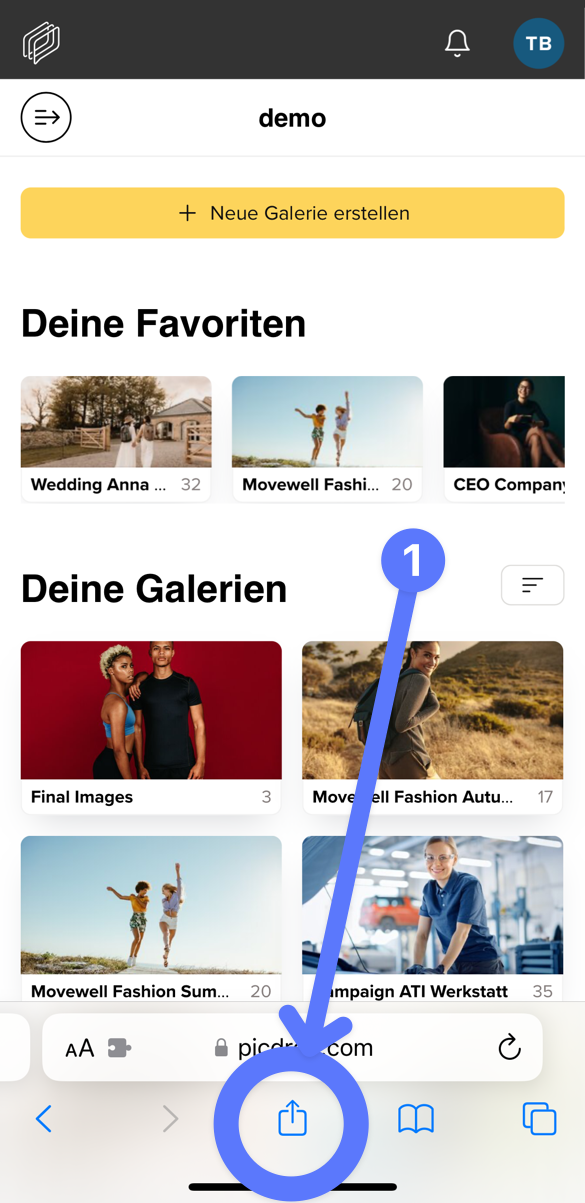
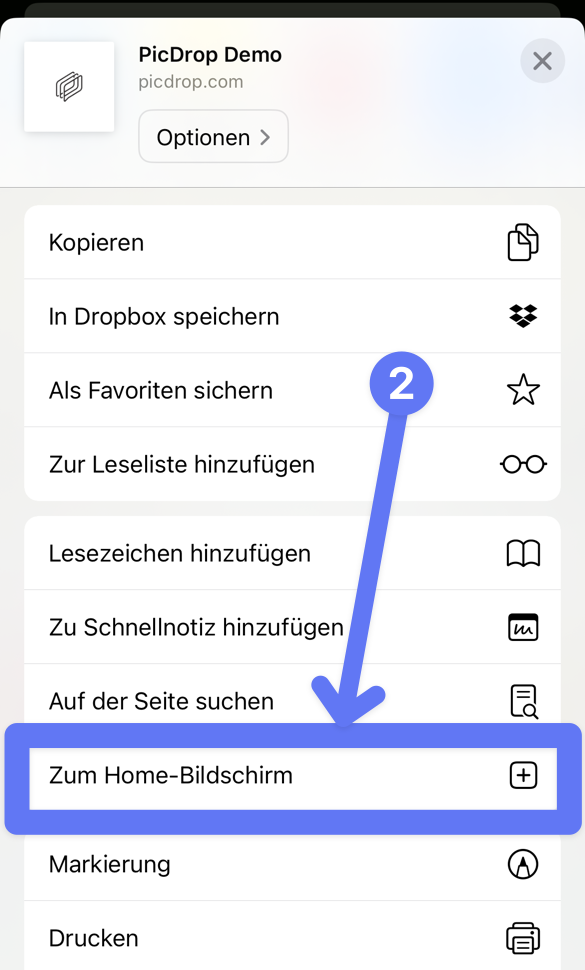
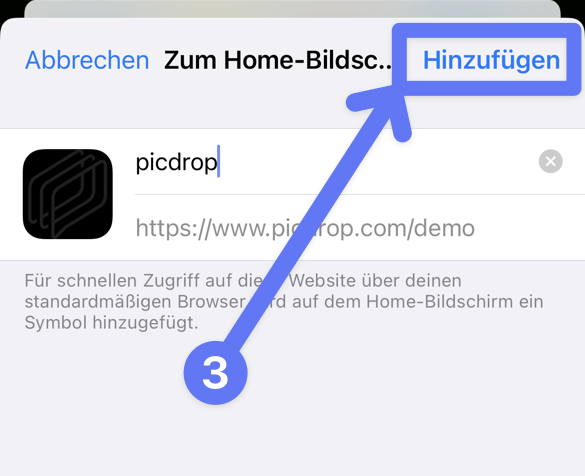
Tschüss Klarlinks, hello Custom Links
Mit dem heutigen Update kannst du vom Galerienamen unabhängige, individuelle “Custom Links” erzeugen. Das Teilen von neuen Galerien über die bisherigen, an die Galerienamen gekoppelten “Klarlinks” ist nicht mehr möglich. Bereits existierende Galerien mit aktiven Klarlinks können noch bis zum 01.12. UPDATE: bis zum 15.12. geöffnet werden.
Um zukünftig die Sicherheit deiner Galerien zu erhöhen, gehen wir hier einen konsequenten Schritt. Mehr zu der neuen Funktion und dazu, was du tun kannst, damit deine KundInnen weiterhin ihre bereits existierenden Klarlink-Galerien aufrufen können, erfährst du in diesem Artikel.
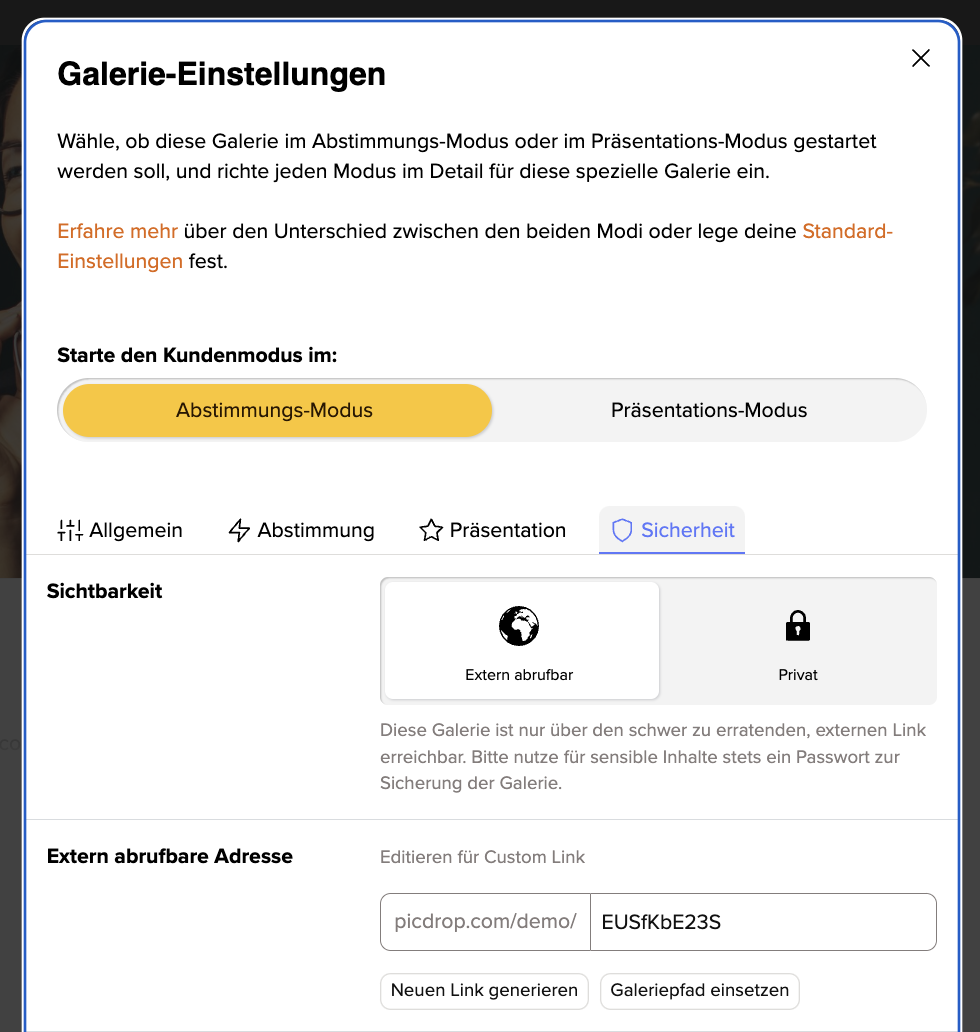
Klarlinks? Was sind Klarlinks?
Klarlinks sind die Links, die nicht so aussehen: picdrop.com/maxmustermann/3zj7uG6ZR, sondern zum Beispiel so: picdrop.com/maxmustermann/omas-geburtstag.
In den Sicherheitseinstellungen deiner Galerien konntest du bisher zwischen beiden Varianten wählen. Die Klarlink-Variante diente dazu schönere, lesbare URLs zu erhalten. Ihre URL ergab sich automatisch aus dem Namen der Galerie. Seit bereits 4 Jahren ist jedoch die zweite Variante, der “sichere Link”, die Voreinstellung bei allen neuen picdrop-NutzerInnen.
Falls du also zu der Mehrheit unserer NutzerInnen gehörst, die zum Teilen von Galerien sowieso stets den “sicheren Link” nutzen, kannst du hier aufhören zu lesen. Für dich ändert sich nichts.
Du nutzt immer oder ab und zu den Klarlink?
Falls du regelmäßig Klarlinks nutzt oder in der Vergangenheit genutzt hast, beachte bitte, dass diese Klarlinks ab dem 15.12.2021 NICHT mehr funktionieren werden. Dies gilt auch für bereits verschickte Links. Falls du aktuell Links an KundInnen herausgegeben hast, die derzeit noch von diesen benutzt werden sollen, hast du nun 2 Möglichkeiten:
Du kannst den neuen (sicheren) Link an deine KundInnen schicken. Oder...
Du kannst für die Galerie einen neuen Custom Link erstellen. Gehe dazu in die Galerie-Einstellungen und editiere den Link nach deinen Wünschen. Du kannst z.B. wie vorher den Galerienamen verwenden oder auch eine ganz individuelle Bezeichnung eintragen. Bitte beachte jedoch, dass dieser Link dann wieder weniger sicher ist als der zufällig generierte Link. Um auch hier die Sicherheit zu erhöhen, raten wir dir dringend dazu, auch immer ein Passwort zu setzen.
Die Sicherheit deiner Daten ist uns wichtig
Bei picdrop treffen wir regelmäßig Sicherheitsvorkehrungen, checken unsere Anwendung auf Verbesserungsmöglichkeiten und setzen diese um. In den Sicherheitseinstellungen jeder Galerie weisen wir dich darauf hin, dass Klarlinks nicht so sicher wie die “sicheren Links” sind und “erraten” werden können. Bisher haben wir bei der Entscheidung, welchen Link du wählst, eher auf deine Eigenverantwortung gesetzt und alle FotografInnen selbst entscheiden lassen, welche Art von Link ihr für eure Galerien nutzen wollt. Zukünftig wollen wir euch mit der Änderung noch dezidierter bei dieser Frage unterstützen und erhoffen uns, dass NutzerInnen diese Funktion sehr viel bewusster verwenden als bisher.
Wie kann ich trotzdem schöne Links verschicken und alte Links weiterhin abrufbar halten?
Die Zeit von automatisch generierten Links à la “picdrop.com/maxmustermann/omas-geburtstag” ist also vorbei - außer du entscheidest dich bewusst dafür. In diesem Fall kannst du die Adresse des Links nun durch Klick in das Adressfeld editieren und individuell benennen. Diese Möglichkeit ist neu, aber das Ergebnis bleibt das Altbekannte: ein gut lesbarer Textlink. So kannst du weiterhin schöne URLs für Galerien erstellen, die zum Beispiel öffentlich sein sollen. Du bist aber jetzt nicht mehr darauf festgelegt, automatisch den Namen der Galerie als Link zu benutzen! Auf diesem Weg kannst du auch dafür sorgen, dass ein Link, den du in den letzten Tagen an KundInnen verschickt hast, auch nach der Umstellung am 15.12. abrufbar bleibt.
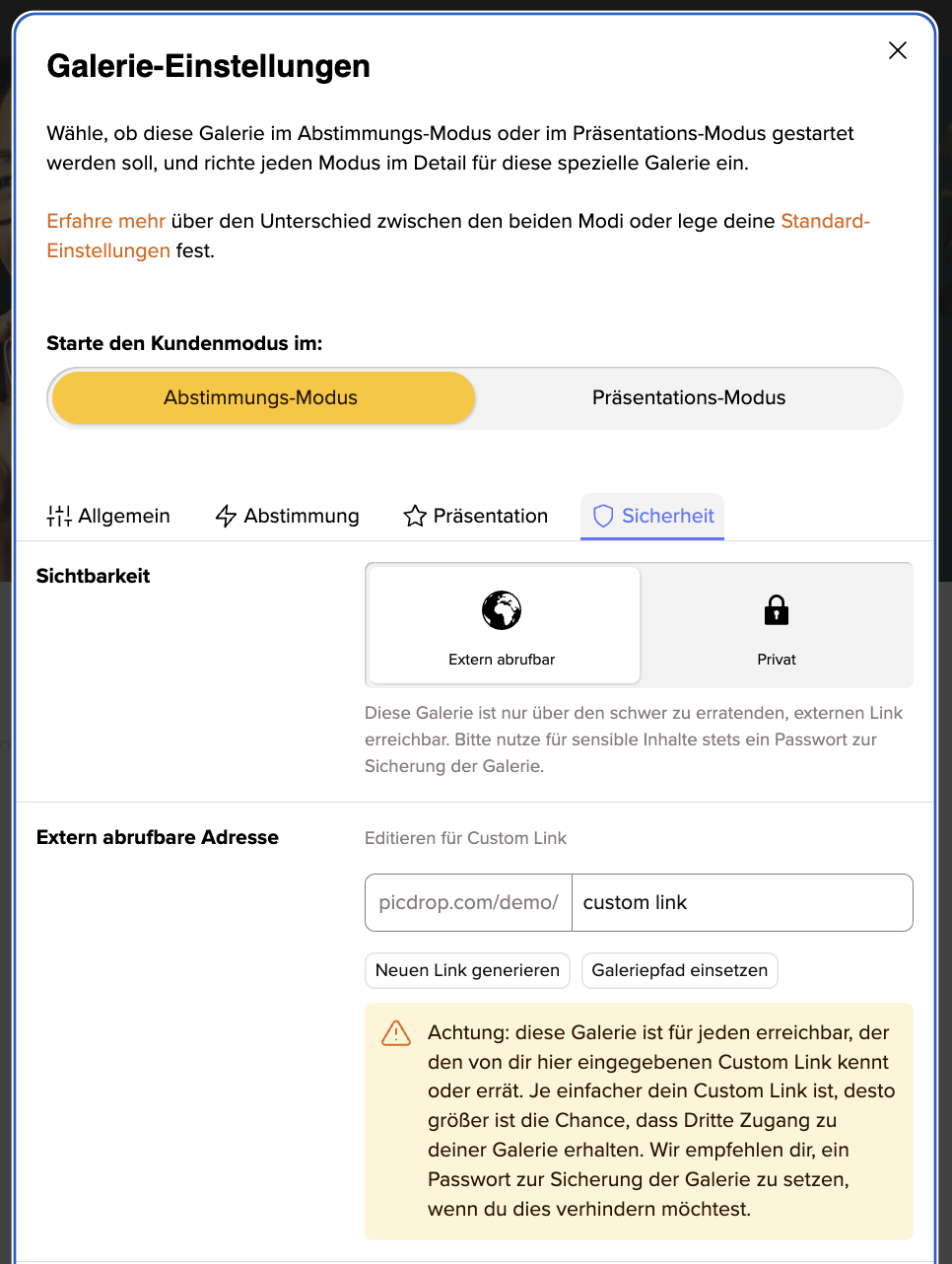
Ich habe sehr viele Klarlinks, die abrufbar bleiben sollen. Was nun?
Selbstverständlich wissen wir, dass es in manchen Fällen sehr viele Klarlinks gibt, die weiterhin unter ihrer alten Adresse abrufbar bleiben sollen. In Fällen, wo die Anzahl der Links zu groß ist, um die Einstellungen selbst zu überprüfen, oder wo der Überblick fehlt, helfen wir gerne weiter. Bitte schreib uns an hello@picdrop.com, damit wir gemeinsam mit dir eine Umstellung deiner alten Klarlink-Galerien auf die neuen Custom Links vornehmen können. Wir helfen dir sehr gerne!
Kurz zusammengefasst:
Du nutzt nur sichere Links für deine Galerien? Alles bleibt wie es ist und du hast nichts zu tun!
Du nutzt des Öfteren Klarlinks? Ab dem 15.12. werden deine Galerien nicht mehr unter dem Klarlink erreichbar sein.
Was musst du jetzt ggf. tun? Am einfachsten ist es, deinen KundInnen den neuen zufällig generierten, externen Link zur Galerie zu schicken. Alternativ kannst du den Link in den Sicherheitseinstellungen der Galerie editieren (und so auch den alten Link wieder nutzbar machen). Am besten setzt du im gleichen Zug direkt auch ein Passwort für die Galerie, sollte sie noch keines haben.
Ich seh nicht mehr durch und habe Fragen.
Kein Problem! Unter hello@picdrop.com sind wir gerne für dich da und beantworten dir alle deine Fragen.
Link zu diesem EintragWelche Benachrichtigungen bekomme ich per E-Mail?
Allgemeine Benachrichtigungen
picdrop sendet dir eine Benachrichtigung per E-Mail über
neue Kommentare zu deinen Dateien
neue oder geänderte Farbmarkierungen
abgespeicherte Auswahlen
Downloads in deinen Galerien
neue Rechnungen
Neuigkeiten von picdrop
Die E-Mails senden wir immer an die Adresse, die für die Anmeldung des picdrop-Accounts benutzt wird.
Du kannst hier einstellen, wenn du bestimmte Benachrichtigugen nicht bekommen möchtest: Benachrichtigungen
Upload-Benachrichtigungen
Für deine eigenen Uploads können die Benachrichtigungen nicht deaktiviert werden. Damit du aber nicht für jeden schnellen Upload eine E-Mail von uns bekommst, senden wir bei eigenen Uploads nur eine E-Mail an dich, wenn der Upload insgesamt über 10 Minuten gedauert hat.
Wenn KundInnen in eine Galerie Dateien hochladen (dazu muss der Kunden-Upload aktiv sein), versenden wir immer eine E-Mail an dich – egal wie lange der Upload gedauert hat. Wir möchten, dass du darüber in jedem Fall Bescheid weißt!
Link zu diesem EintragIch habe eine E-Mail bekommen und bin mir nicht sicher, ob sie von picdrop ist
Du hast eine E-Mail bekommen und bist dir nicht ganz sicher, ob sie wirklich von picdrop verschickt wurde?
Hier findest du alles Wichtige und erste Schritte, wie du am Besten vorgehen solltest:
- Bitte überprüfe zunächst den Absender der E-Mail. Handelt es sich um den gleichen Absender, von dem du nomalerweise picdrop Benachrichtigungen und Neuigkeiten bekommst? Unsere Mails kommen immer von hello@picdrop.de/.com oder no-reply@picdrop.de/com. Bitte sei vorsichtig bei einer ungewöhnlichen E-Mail Adresse, die du so noch nicht gesehen hast.
- Wirst du zur Eingabe deiner picdrop Login Daten aufgefordert? Wir fordern dich niemals auf, deine Login Daten auf einer anderen Seite als auf https://www.picdrop.de oder https://www.picdrop.com einzugeben
- Du bist weiterhin unsicher? Bitte wende dich an unseren Support unter hello@picdrop.com, wir können dir zweifelsfrei versichern, welche E-Mail wir verschickt haben und welche nicht.
Warum sollte ich überhaupt an E-Mails, die wie picdrop aussehen, zweifeln?
Im November 2018 wurde picdrop auf E-Mails und eine gefälschte Webseite aufmerksam, die in unserem Namen versuchte, Nutzerdaten abzugreifen. Es handelte sich dabei um sogenannte Phishing E-Mails.
Was sind Phishing E-Mails?
Beim Phishing werden Nutzer durch den Erhalt von E-Mails, die den Mails von bekannten Anbietern meist zum Verwechseln ähnlich sehen, auf gefälschte Webseiten gelockt. Auf diesen Seiten, die meist ebenso den exakt gleichen Look haben, wie die Seiten und E-Mails, die sie imitieren sollen, werden dann Login-Daten abgefragt. Das dient dem Zweck, diese Daten “abzufischen”, damit der Täter diese dann an anderer Stelle benutzen kann. Daher die Bezeichnung “phishing”.
Link zu diesem EintragHow can I limit access to a gallery for a certain period of time or add an expiration date to a gallery?
Diese Funktion existiert bei picdrop ganz bewusst nicht. Möchtest du daher den Zugriff zu einer bereits mit Kunden geteilten Galerie widerrufen, so setze die Galerie bitte in den Sicherheitseinstellungen manuell auf "privat".
So sehr wir auch verstehen, dass die Funktion eines "Ablaufdatums" auf den ersten Blick verlockend erscheint, umso mehr möchten wir dich darum bitten, deinen Wunsch zu überdenken: Als Fotograf solltest du immer die Zufriedenheit deiner Kunden im Fokus haben. Automatisiert Druck auf Kunden damit auszuüben, dass diese zu einem bestimmten Zeitpunkt den einfach Zugriff auf ihre Daten verlieren, ist unserer Meinung nach kein guter Weg, Kunden glücklicher zu machen. Selbstverständlich kannst du deinen Wunsch nach zügigem Feedback weiterhin persönlich mit deinen Kunden kommunizieren.
Link zu diesem EintragWie kann ich sehen, was in meinen Galerien passiert?
In deinem picdrop-Account findest du oben rechts immer die Ereignisse und kannst jederzeit nachvollziehen, was in deinen Galerien passiert.
Die rote Zahl zeigt dir an, dass es Neuigkeiten in deinem Account gibt.
In den Ereignissen findest du für jede Galerie
alle Besuche
alle Uploads und Downloads
Infos zu aktualisierten (= erneut hochgeladenen) Dateien
Kommentare und Scribbles
neue und geänderte Farbmarkierungen
Änderungen an Auswahlen / Sets
neue und geänderte Likes
das Erstellungsdatum (ganz unten)
Egal wo du in deinem Account gerade arbeitest, wenn du die Ereignisse aufrufst, siehst du immer die Ereignisse für alle deine Galerien.
Wenn du dich in einer Galerie befindest, kannst du die Anzeige mit dem Button oben rechts ("Nur die aktuelle Galerie anzeigen") auf die aktuelle Galerie beschränken.
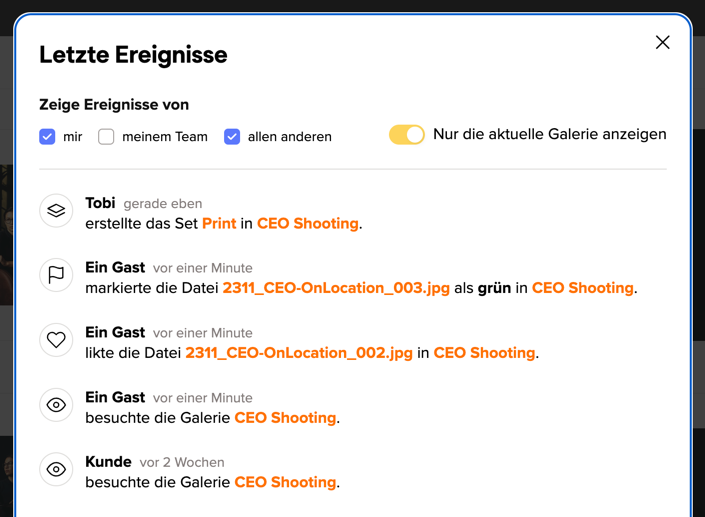
Mit den drei Optionen links daneben kannst du festlegen, wessen Ereignisse du sehen möchtest: alle deine eigenen Aktionen, Aktionen von deinen Teammitgliedern oder Aktionen von allen anderen BesucherInnen deiner Galerie. Du kannst die Filter beliebig kombinieren, um dir den Überblick zu verschaffen, den du brauchst.
Noch zwei praktische Tipps:
Bei deinen eigenen Aktionen findest du z. B. die Upload-Daten zu jedem Bild und kannst das Erstellungsdatum der Galerie nachvollziehen.
Fahre mit der Maus über das angezeigte relative Datum (z. B. gestern, vor 2 Wochen) und du siehst die exakte Zeit für das Ereignis.
Mit den Ereignissen, weißt du immer, was in deinen Galerien passiert. Du kannst dich über viele Ereignisse zusätzlich auch per E-Mail benachrichtigen lassen.
Link zu diesem EintragUnser Preismodell für die Video-Funktion
Unsere Video-Funktion mit Streaming, Vorschaubild & Quick Preview ist in den Tarifen Pro und Business enthalten. Auch als NutzerIn des (alten) Studio Tarifs oder des kostenlosen Testmonats kannst du die Video-Funktionen im selben Umfang nutzen.
NutzerInnen des Lite und des Free Tarifs können wie gewohnt Videodateien in ihren Account hoch- und herunterladen.
Jedes Video muss zunächst konvertiert werden, damit es direkt in picdrop abgespielt werden kann. Dabei ist wichtig zu wissen: ein Video kann ohne Einschränkungen immer wieder im Account abgespielt werden, sobald es einmal konvertiert wurde.
Für den Pro und Business Tarif gelten die folgenden Konvertierungs-Volumen:
Der Pro Tarif enthält 60 Minuten Konvertierungs-Volumen pro Kalendermonat
Der Business Tarif enthält 120 Minuten Konvertierungs-Volumen pro Kalendermonat
Zudem ist die Länge von streambaren Videos in picdrop begrenzt:
auf 15 Minuten Länge im Pro Tarif
auf 30 Minuten Länge im Business Tarif
Alle längeren Videos bekommen zwar ein Vorschaubild, die Quick Preview und können hoch- und heruntergeladen werden – sie sind aber nicht direkt in picdrop abspielbar.
Mit diesem Preismodell setzen wir die Video-Funktion in picdrop so um, dass dein Tarif nicht teurer wird und wir trotzdem alle neuen Features kostendeckend anbieten können. Wir behalten uns jedoch vor, daran in der Zukunft weitere Anpassungen vorzunehmen.
Wenn du im Pro Tarif an dein monatliches Limit für die Konvertierung stößt, findest du hier Infos zum Erhöhen deines monaltichen Konvertierungs-Volumens.
Danke für dein Verständnis!
Link zu diesem Eintragpicdrop Likes - das Votingfeature
Was ist die Like-Funktion in picdrop?
Die Likes sollen dir und deinen KundInnen - oder auch dir und deinem Team - helfen, sich darüber abzustimmen, welches Bild bei einer Vielzahl an Personen am Besten bewertet wird. Wenn mehrere Personen in einer Galerie arbeiten und ein Bild oder mehrere Bilder mit dem “größten gemeinsamen Nenner” gefunden werden müssen, sind die Likes also genau das Richtige!
Für eine schnelle Absprache, bei der nur eine Person in einer Galerie ihre Favoriten bestimmt, eignen sich die Farbmarkierungen hingegen besser.
Wie funktionieren Likes in picdrop ?
Um die Likes zu aktivieren gehst du einfach so vor:
In den Settings deiner Galerie kannst du die Likes aktivieren, das geht im Reiter des Abstimmungs-Modus unter dem Punkt Likes & Voting - vergiss nicht danach die Galerie-Einstellungen zu speichern.
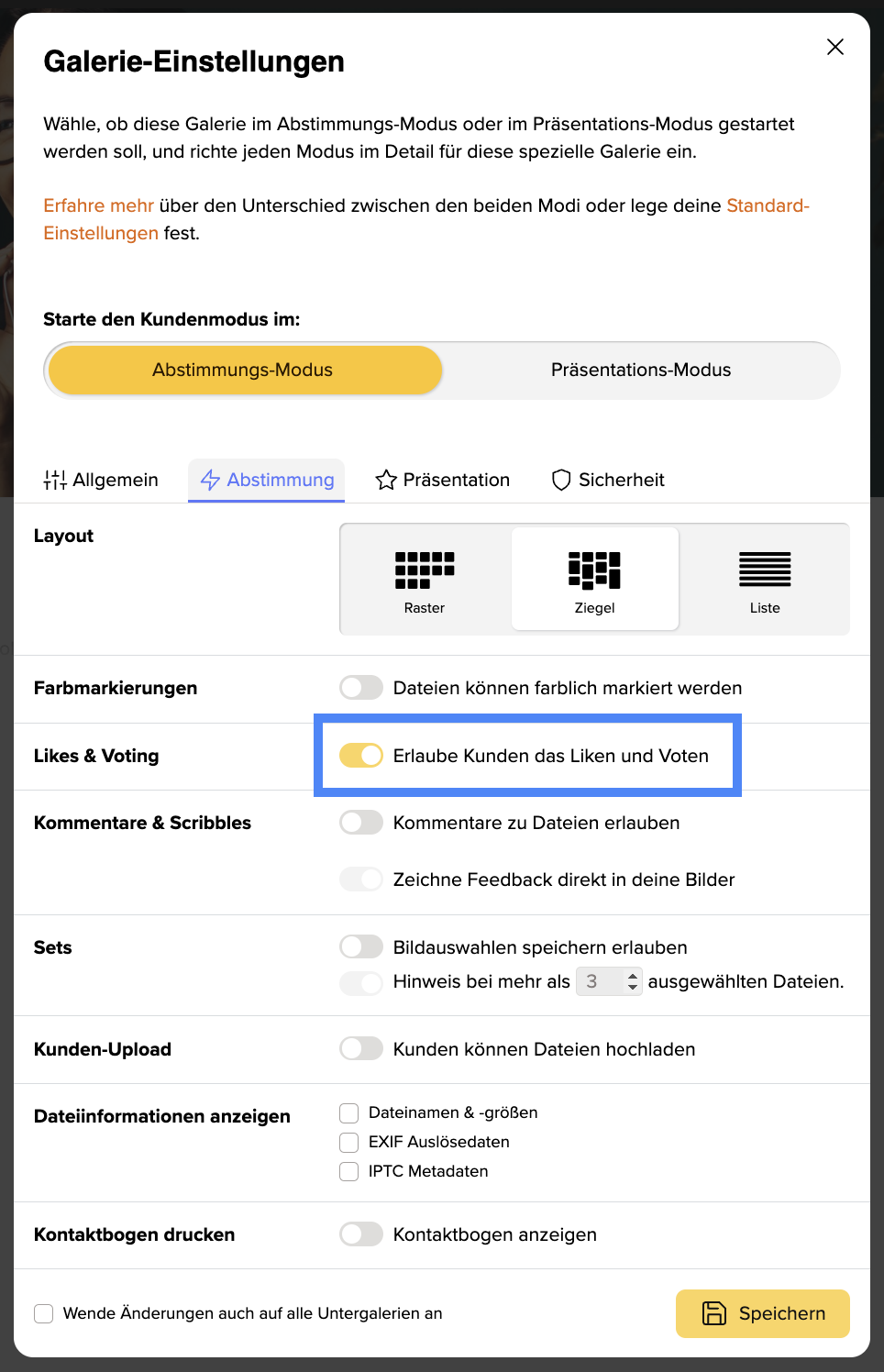
Wenn du das getan hast, können ab sofort an deinen Bildern in dieser Galerie Likes vergeben werden. Dazu taucht ein kleines Herz-Symbol an jedem Bild auf, wenn du oder deine KundInnen mit der Maus darüber fahren.
Jede Person, die Zugriff auf den Link hat, kann dann jedes Foto einmal liken oder ihr Like jederzeit wieder zurücknehmen. So lassen sich die Favoriten von mehreren Personen schnell herausfinden, nachdem diese abgestimmt haben. Bei jedem Bild, das geliked wird, steigt die Anzahl der Likes für dieses Bild und die Favoriten deiner KundInnen werden schnell sichtbar.
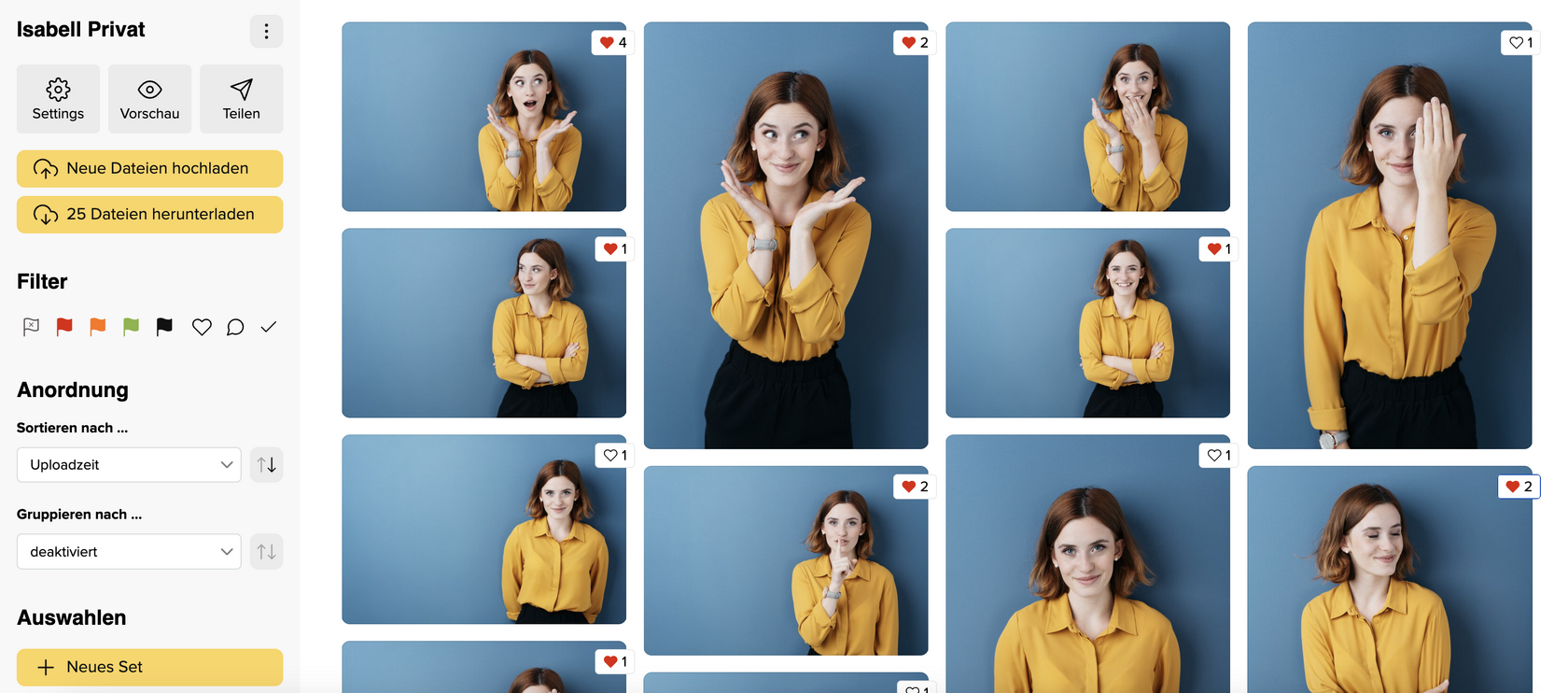
Und danach?
Exportieren von ausgewählten Bilder zu Lightroom, Capture One, Finder, Explorer und mehr
Wie gewohnt können ausgewählte Bilder mit wenigen Klicks zu Lightroom, Capture One, Finder oder Windows Explorer exportiert werden. Das spart wertvolle Zeit! In unserem Artikel zur Exportfunktion findest du weitere Informationen.
Lass dir Ereignisse über neue Likes anzeigen
Um herauszufinden, ob deinen KundInnen deine Bilder gefallen, klicke einfach auf die Ereignisse in der oberen Leiste deines Accounts. Wir haben die Likes dort hinzugefügt, um es dir so einfach wie möglich zu machen, auf dem Laufenden zu bleiben.
Sortierung nach Anzahl der Likes
Um deinen KundInnen die Orientierung noch einfacher zu machen, aktiviere zusätzlich zu den Likes die automatische Sortierung nach Likes in deinen Settings. Anschließend werden deine Bilder in der Galerie mit jedem Like in Echtzeit sortiert. Je mehr Likes ein Foto bekommt, desto höher ist die Position in der Galerie. Wir empfehlen dir, deinen KundInnen mitzuteilen, wenn du die Sortierung in Echtzeit angeschaltet hast, um Missverständnisse wegen der sich “bewegenden” Bilder zu vermeiden. Du kannst natürlich auch wie gewohnt in der Filterleiste am linken Rand nach Likes sortieren oder filtern, ohne diese Anordnung schon vorher in den Settings voreingestellt zu haben.
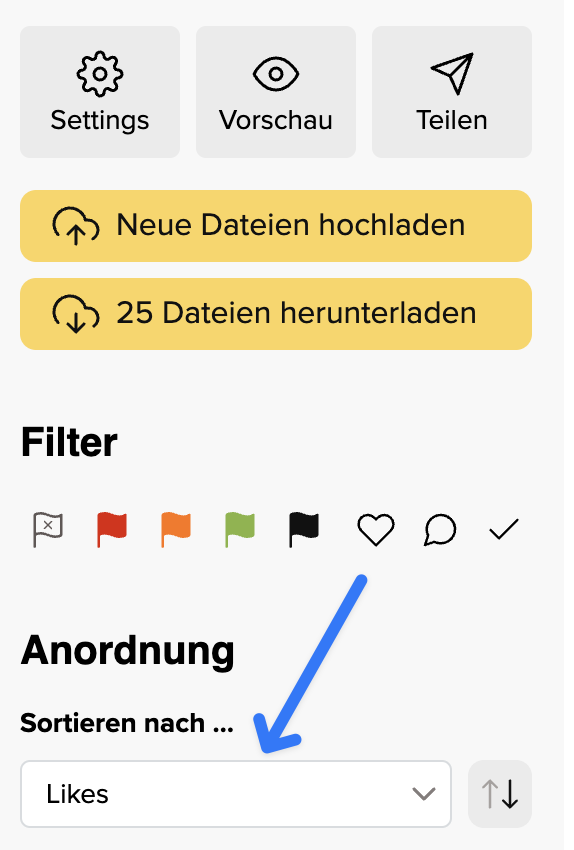
Nur Bilder mit Likes anzeigen lassen
In der linken Spalte kannst du nun nicht nur nach Bildern mit Likes filtern und dir nur diese anzeigen lassen, sondern auch alle Bilder nach deren Like-Anzahl sortieren. Dazu musst du lediglich auf das Herz in der Filterleiste klicken oder in der Sortierung “Likes” auswählen.
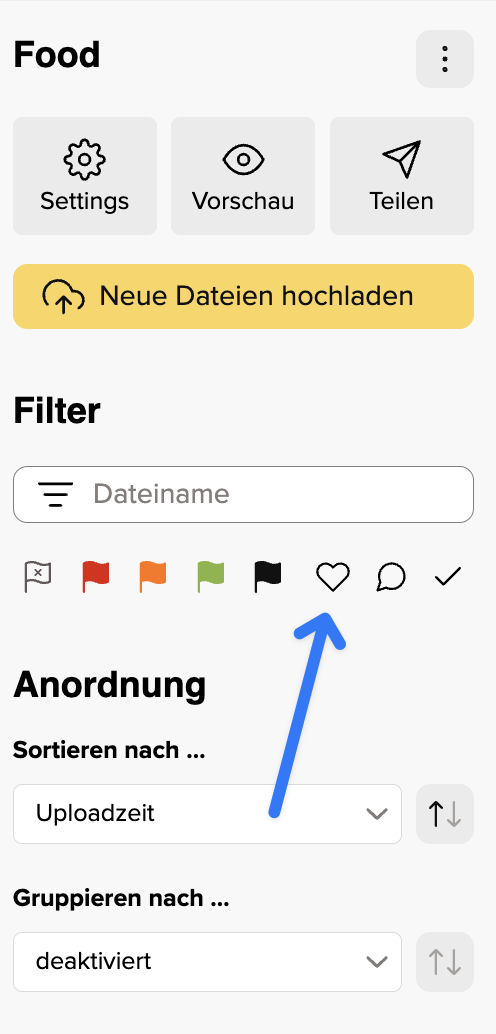
Wie du siehst ist das Arbeiten mit Likes in picdrop kinderleicht und solltest du doch noch Fragen zu den Likes haben, melde dich einfach bei unserem Support Team, wir helfen dir gerne weiter!
Link zu diesem EintragDie picdrop Video-Funktion: Video-Streaming, Quick Preview und Vorschaubild - das Wichtigste auf einen Blick
Unsere picdrop Video-Funktion mit Streaming, Quick Preview & Vorschaubild ist in den Tarifen Pro und Business enthalten, sowie im Testmonat und dem (alten) Studio Tarif. Lite und Free NutzerInnen können Videos in ihren Account hoch- und herunterladen.
Hier findest du eine Übersicht aller unterstützen Video-Formate.
Mehr Infos zu den unterschiedlichen Limits der Video-Funktion in unseren Tarifen findest du hier.
Das Video-Streaming erlaubt dir und deinen KundInnen Videos direkt in picdrop abzuspielen. Jedes Video wird, damit es in picdrop abspielbar wird, zunächst konvertiert. Einmal hochgeladen und konvertiert, können deine Videos beliebig oft von dir und deinen KundInnen in picdrop abgespielt werden. Die Konvertierung deiner Videodatei zu einem abspielbaren Video in picdrop dauert pro Videominute etwa eine Minute Berechnungszeit. Hier solltest du also ein kleines bisschen Geduld haben.
Deine Videodateien zeigen außerdem ein Vorschaubild an, das wir direkt aus der Datei erstellen.
Und damit noch nicht genug: für jede Videodatei zeigen wir auch eine Quick Preview an, wenn du oder deine KundInnen mit der Maus über die Datei fahren. Von links nach rechts kannst du mit der Mausbewegung das Video in der Miniatursicht durchscrollen. Die Quick Preview und das Vorschaubild geben dir und deinen KundInnen auf den ersten Blick einen Eindruck, um welche Datei es sich genau handelt und soll es euch erleichtern ein gewünschtes Video schnell in der Galerie (wieder) zu finden.
Falls es zu Problemen beim Abspielen eines Videos kommen sollte, findest du hier einen Artikel zu möglichen Ursachen.
Bei allen weiteren Fragen stehen wir dir selbstverständlich im Support jederzeit zur Verfügung. Schreibt uns hierfür einfach eine E-Mail an hello@picdrop.com.
Link zu diesem EintragWieso kann mein Video nicht abgespielt werden?
Es gibt ganz unterschiedliche Gründe dafür, dass ein Video in deinem picdrop-Account nicht abgespielt werden kann.
Im Folgenden findest du eine Liste dieser möglichen Gründe:
dein Video wurde noch nicht zuende konvertiert und ist deshalb noch nicht abspiel-bereit.
dein monatliches Konvertierungs-Volumen für Videos wurde für deinen Account überschritten. Hier kannst du in deinen Kontoeinstellugen prüfen, ob das bei dir der Fall ist.
es handelt sich um ein Video aus der Zeit vor der Einführung des Video-Supports. Um das Video abspielbar zu machen, musst du es neu hochladen.
dein Video ist zu lang und überschreitet die Grenze der Abspielbarkeit für deinen Tarif.
dein Video ist in einem Dateiformat, das wir nicht unterstützen. Hier findest du eine Liste aller in picdrop unterstützten Dateiformate.
ein anderer Fehler ist aufgetreten.
1. dein Video wurde noch nicht zuende konvertiert
Wenn du ein Video neu hochlädst und dein Tariflimit die Berechnung eines streambaren Videos zulässt, berechnet picdrop automatisch verschiedene Versionen deines Videos, die anschließend in deiner Galerie mit einem Klick gestreamt werden können.
Diese Konvertierung ist sehr aufwändig und dauert ca. 1 Minute pro Minute hochgeladenen Videomaterials. Nach Abschluss der Berechnung wird dein Video automatisch aktualisiert und ist mit einem Klick streambar.
2. dein monatliches Konvertierungs-Volumen wurde überschritten
Dein Tarif enthält ein monatliches Maximal-Volumen an Videominuten, die nach einem Upload automatisch in streambare Videos konvertiert werden können. Die maximale Länge an Video-Minuten kannst du deinen Kontoeinstellungen entnehmen. Hier findest du auch Informationen zu den bereits verbrauchten Minuten. Solltest du bereits alle Minuten verbraucht haben, wird dein Minutenvolumen immer am 1. des kommenden Kalendermonats wieder aufgefüllt – oder du buchst dir zusätzliche Videominuten.
3. es handelt sich um ein Video aus der Zeit vor der Einführung des Video-Supports
Die Video-Funktion in picdrop wurde im November 2022 eingeführt. Videos, die vor diesem Zeitpunkt hochgeladen wurden, können nicht gestreamt werden. Wenn du trotzdem möchtest, dass ein bestehendes Video gestreamed werden kann und du einen Tarif mit Streaming-Support nutzt, kannst du das Video ganz einfach über den Download-Button herunterladen und anschließend neu hochladen. Es gilt dann als neues Video und wird streambar gemacht. Bitte beachte, dass die Berechnung der streambaren Version dann in dein monatliches Volumen an Video-Minuten eingerechnet wird (siehe 2.).
4. dein Video ist zu lang und überschreitet die Grenze der Abspielbarkeit für deinen Tarif
Je nachdem welchen picdrop-Tarif du nutzt, gibt es eine zeitliche Obergrenze wie lange ein Video maximal sein darf, um in picdrop abgespielt werden zu können.
Diese Grenze liegt im Pro Tarif bei 15 Minuten und im Business Tarif bei 30 Minuten.
Wenn deine Videodatei diese zeitliche Grenze überschreitet, ist ein Stream in picdrop nicht möglich. Damit deine KundInnen sich das Video ansehen können, müssen sie es sich dann zunächst aus picdrop herunterladen.
5. dein Video gehört nicht zu den unterstützten Dateiformaten
In unserer Liste unterstützter Dateiformate findest du einen Überblick über alle Videoformate, die picdrop aktuell unterstützt. Bitte beachte, dass eine Dateiendung nicht zwingend Auskunft darüber gibt, mit welchem Codec ein Video codiert wurde.
6. ein anderer Fehler ist aufgetreten
Niemand ist unfehlbar - auch wir nicht. Wenn keine der hier angegebenen Lösungen zu deinem Problem passt, schreib uns bitte an hello@picdrop.com und nenne uns direkt den Link zur Galerie und den Dateinamen. Wir schauen uns das Ganze dann genauer an. Danke!
Link zu diesem Eintrag